The Zett ha pubblicato su wololo.net un interessante tutorial per il downgrade della console portatile 3DS, questo vi permetterà di utilizzare i vecchi exploit, così come l’installazione di Custom Firmware che vi permetteranno di riprodurre i vostri backup.
Il downgrader viene supportato fino al firmware più recente, 10.3 e per le console portatili 2DS, 3DS e 3DS XL (tecnicamente vengono supportati anche i nuovi 3DS e nuovi 3DS XL, ma al momento non viene consigliato di eseguire il downgrade su questi dispositivi, potrebbero portare al brick).
[tube url=http://www.youtube.com/watch?v=dReanpocHyY]
The Zett ha realizzato anche un lungo video dove spiega dettagliatamente tutti i passaggi, ma per chi non è molto avvezzo con il parlato della lingua inglese può seguire il tutorial descritto in basso.
I file necessari
Quello di cui abbiamo bisogno necessariamente è di un possibile exploit userland, che venga offerto da Ninjhax o da BrowserHax e MenuHax poco importa, tutte danno la possibilità di avviare homebrew in formato CIA.
The Zett ci spiega come poter utilizzare gli exploit gratuiti (ovvero browserHax e MenuHax), abbiamo dunque bisogno dello Starter Kit del developer Smealum, questi file si rendono necessari per il corretto funzionamento di BrowserHax e dei file contenuti nell’archivio SysUpdater dal Github di TuxSH.
- Download: Starter Kit
- Download: SysUpdater
Dovrete scaricare anche i file per HomeMenuHax, questo servirà ad utilizzare il punto di ingresso per poter avviare l’homebrew downgrade.
- Download: HomeMenuHax
Per ultimo avrete il bisogno di recuperare il file di aggiornamento completo (firmware 9.2.0). Questi file sono protetti da copyright e non possiamo allegarne il link.
Abbiamo terminato il download di tutti i file, ora non ci resta che copiarli all’interno della scheda SD del 3DS.
Copia dei file
Collegate la scheda SD del 3DS al PC e caricate i file come descritto di seguito:
- Starter.zip: Non rinominate o estraete l’archivio, vi basterà copiarlo semplicemente nella root della vostra scheda SD.
- Menuhax_v2.1.zip: Non rinominate o estraete l’archivio, vi basterà copiarlo semplicemente nella root della vostra scheda SD.
- SysUpdater.zip: Estraete l’archivio e copiate l’intera cartella sysUpdater nella directory 3ds.
- Firmware_Orig.zip: Create una nuova cartella all’interno della scheda SD e rinominatela in “updates”, caricate dunque al suo interno tutti i file CIA dell’aggiornamento.
Alla fine dovreste avere un qualcosa di questo tipo.
- E:/boot.3dsx
- E:/Themes/
- E:/3ds/menuhax_manager/
- E:/3ds/sysUpdater/
- E:/3ds/
- E:/updates/”Numeri&Lettere”.cia
[spoiler title=”Nota per le console portatili 3DS/3DS XL Giapponesi”]
Se vi capita di utilizzare un New 3DS o New 3DS giapponese dovrete intervenire eliminando un file CIA specifico contenuto all’interno della cartella updates.
[stextbox id=”warning”]Solo sulle console portatili New 3DS giapponesi, eliminate il file 000400102002CA00.cia dalla cartella updates.[/stextbox]
Se non eseguite questa importatissima operazione potreste brickare la vostra console, quindi attenzione.
[/spoiler]
Impostare e avviare il BrowserHax
- Reinserite la scheda SD all’interno della console portatile 3DS e accendetela.
- Avviate il browser del 3DS e visitate la pagina Web per il browserHax necessario per il vostro dispositivo e il firmware in basso.
Ora non vi resta che aspettare, vedrete lo schermo in basso diventare di colore giallo per poi oscurarsi e diventare subito dopo giallo, in seguito vedrete avviarsi l’homebrew launcher nello schermo superiore.
Se il dispositivo si blocca in modo anomalo riavviate il 3DS e riprovate nuovamente. Potrete anche a visitare le impostazioni del vostro browser per ripristinare le impostazioni di default.
Installare HomeMenuHax
Dopo che sarete riusciti ad installare l’homebrew launcher avviatelo e fate partire il MenuHax Manager, questo vi permetterà di installare il MenuHax.
Vi basta selezionare la voce Install premendo il pulsante ![]() , terminata l’installazione premete il pulsante
, terminata l’installazione premete il pulsante ![]() e il pulsante
e il pulsante ![]() per uscire, infine riavviate la console portatile 3DS.
per uscire, infine riavviate la console portatile 3DS.
Al riavvio del sistema cliccate sul pulsante Theme posto nell’angolino in alto a sinistra e selezionate la voce per cambiare il tema. Vedrete il 3DS in caricamento per alcuni secondi, dunque uscite dal menu (si può scegliere di annullare/cancellare l’operazione).
Ora siamo in grado di premere il pulsante di accensione e spegnimento del nostro 3DS.
MenuHax per sysUpdater
Ora andremo ad utilizzare il MenuHax per lanciare SysUpdater.
- Spegnete il 3DS e prima di accenderlo tenete premuto il pulsante
 .
. - Dovreste intravedere una schermata nera, seguito da un glitch nello schermo superiore.
- All’avvio dell’homebrew launcher scorrete tutti i file alla ricerca del SysUpdater e avviatelo per eseguire il downgrade.
Downgrade 3DS
Se avete eseguito tutto correttamente dovreste intravedere 8 linee diverse che iniziano per #1, #2 .. #8, per poi finire con Success!
Se invece vi capita di riscontrare il seguente errore, dovrete riavviare il dispositivo e riprovare fino a quando non vedrete il messaggio Success!
Vedrete infine 3 diverse opzioni in basso: update, downgrade e exit, noi dobbiamo downgradare il nostro dispositivo, quindi cliccate il pulsante ![]() .
.
Continuate premendo sempre ![]() ed attendete il termine del downgrade (non toccate alcun pulsante, spegnete o riavviate il dispositivo, anzi meglio se lo ponete di parte), vedrete una serie di messaggi sullo schermo, al completamento il dispositivo verrà riavviato.
ed attendete il termine del downgrade (non toccate alcun pulsante, spegnete o riavviate il dispositivo, anzi meglio se lo ponete di parte), vedrete una serie di messaggi sullo schermo, al completamento il dispositivo verrà riavviato.
Al riavvio del dispositivo dovreste ritrovarvi nella versione del sistema 9.2.x (o qualsiasi altra versione del firmware che avete scelto).
Nel caso in cui venga mostrata una schermata nera provate a rimuovere la scheda, il problema potrebbe essere causato dal MenuHax. Basta passare ad un tema diverso all’interno delle impostazioni del tema, in questo modo MenuHax verrà disattivato. Proseguite reintroducendo nuovamente la scheda SD.
Crediti
- Steveice10, TuxSH, julian20, mid-kid, delebile, e MassExplosion213.
- Motezazer per il lavoro svolto su memchunkhax2.
- Profi200 per sysUpdater, e TuxSH per aver fatto funzionare adeguatamente il downgrade.
- JustPingo per le varie attività di ricerca e per l’imminente KTM, un modo sicuro per fare questo.
[stextbox id=”info”]Nota: La guida è stata redatta da The Zett su wololo.net, tutti i crediti spettano a loro, noi ci siamo limitati a cercare di tradurre la guida.[/stextbox]



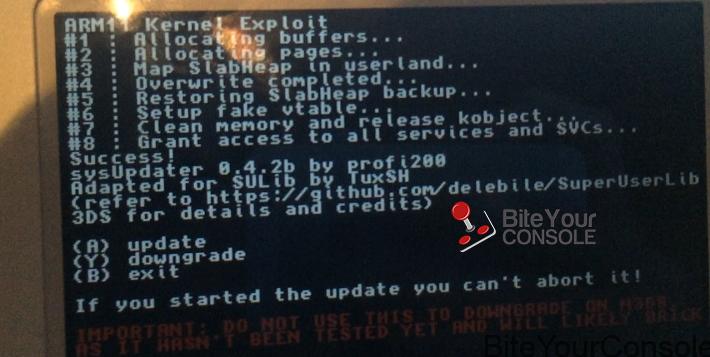
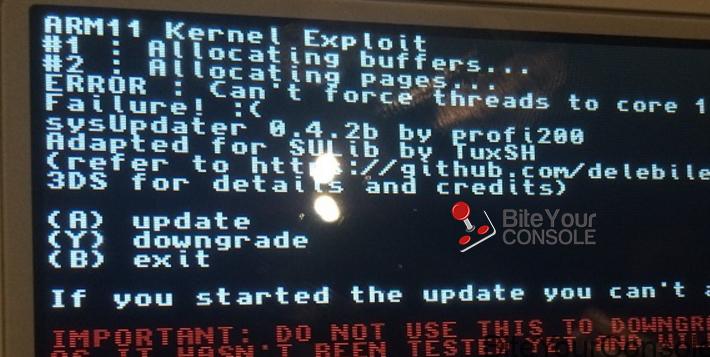
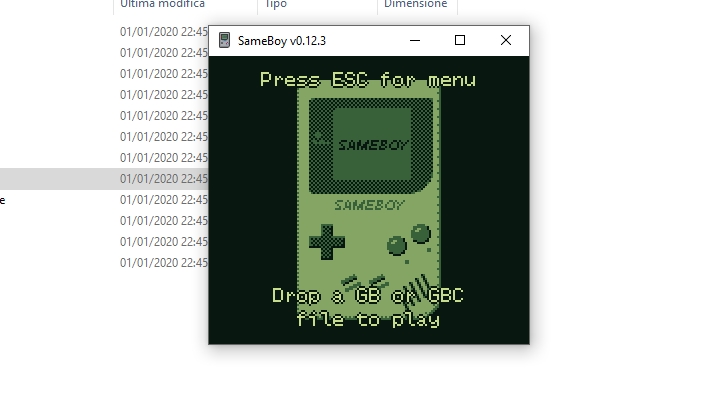

![[Scena Wii/Wii U] Rilasciato YAWM ModMii Edition v1.1 Pre-release](https://www.biteyourconsole.net/wp-content/uploads/YAWM-238x178.webp)

![[Scena Wii/Wii U] Rilasciato YAWM ModMii Edition v1.1 Pre-release](https://www.biteyourconsole.net/wp-content/uploads/YAWM-100x75.webp)

![[Scena 3DS] Rilasciato Lemmings 3DS v0.6.3](https://www.biteyourconsole.net/wp-content/uploads/Lemmings.jpg)
![[Scena Switch] Rilasciato Joy-Con Toolkit v2.0](https://www.biteyourconsole.net/wp-content/uploads/JoyCon-3.jpg)
![[Scena 3DS] Rilasciato Custom Firmware ReiNand Mod v3.5](https://www.biteyourconsole.net/wp-content/uploads/reinand-1.jpg)
Io ho un 3ds con firmeware 9.8 e gia avevo istallato l ‘homebrew launcher 2.5 e anche HomeMenuHax, quindi per eseguire il dowlgrade devo copiare solo SysUpdater e firmeware 9.2 e procedere?
Se aspetta il nostro collega Ald1 effettuerà un downgrade in mattinata, speriamo di poter caricare anche un video in italiano a breve
Salve a tutti 🙂 oggi o provato a fare il downgradare sul mio 2ds..funziona ora sono alla versione 9.2.0-20E. Dopo questo passaggio non so come installare un homebrew launcher o fare partire i giochi dal mio 2ds..Qualcuno sa una guida su come fare?
L’homebrew launcher dovrebbe essere già presente, su firmware 9.2 puoi installare una moltitudine di applicazioni, ci sentiamo di consigliare rXtools, a breve seguirà una guida più che dettagliata su tutti gli hack possibili su firmware 9.2
Ciao Francesco,
farete un tutorial su come avviare i backup tramite un loader?
Ho sempre usato le R4 coi vecchi DS e di uesto non so un tubo.
Possono essere avviati anche i backup del DS/DSi?
Devo mettermi d’accordo con Aldo, lui ha una 3DS, di sicuro più preparato di me
ma quindi io che ho il firmware 10.2 non posso farlo?
certo che puoi
Ma per browserhax io che ho il vecchio 3dsXL quale devo selezionare (con il 10.2) Old3DS ≤10.1.0-27 o Old3DS = 10.3.0-28
probabilmente Old3DS ≤10.1.0-27
Mi sa di no perché sul sito c’è scritto che é stato patchato per il 10.2
io l’ho fatto downgradare da un modder 2 mesetti fa… fortuna ho speso “poco” (35 euro con corriere) … alcuni ne chiedevano 90 + corriere… felice per chi ne usufruirà 😀
ciao ho un new3ds 9.5.0-22e.. che mi consigliate di fare?? ho gia installato menuhx e posso accedere al broser per lanciare gli hack.. grazie ciaoo
p.s. ho recuperayto anche una copia di cubic ninja.. non si sa mai servisse…
link sysUpdater offline!
Link Aggiornato
Dopo 1000 tentativi downgrade eseguito su N3DS 10.3.0.28-E; vi consiglio di usare ninjhax perchè io tramite browser hax e menù hax, ho fatto mille tentativi ma senza successo!
Invece tramite ninjhax è andato tutto a buon fine al secondo tentativo!
mha da 1 ora che sto provando con il n3ds 9.5.. parte sempre a pezzi il syupdater e devo riavviare a mano..
Non ci sentiamo di consigliare l’esecuzione su New 3DS, Ald1 ha comunque eseguito con successo un downgrade e saprà dirti di più
Sul New3Ds anche se molti sono riusciti ad eseguirlo il downgrade non è consigliato. Alla maggior parte delle persone che sono riuscite molte sono quelle che hanno brickato quindi io sconsiglio di effettuare il downgrade e di aspettare il KTM di JustPingo
ok.. aggiornamento.. mi ha installato alcuni cia e poi mi ha dato errore e si e’ riavviato.. formattato la sd ed ora non mi entra piu nel menuhax.. stavo pensando se lo aggiorno al 10.3 cosi lo reg anche al nintendo shop?? prima che esca l’aggiornamento del 10.4?? grazie ciao!!
hai a disposizione cubic ninja per usare il ninjhax al posto di menuhax?
si ma sul 9.5.0-22 e come uso ninjax?? grazie
trovato ninjax 2.. creato il qr code ma non risolve niente la fotocamerea.. ho provato anche dal cell ma non lo legge
ciao allora sono riustio a farlo leggere..installato ma ora ho solo the homemenu ropbin in ready e non c’e’ altro solo sfondo nero..
aggiornato alla 10.0.3.. ma dopo 20/30 volte che lancio sysupdater non arriva mai ad installare nulla…
Aspettate Domenica (domani) che JustPingo dovrebbe rilasciare KTT
ok speriamo bene.. intanto ho aggiornato cosi ho reg il nintendo x lo shop e creato ninjax .. aspettiamo.. ciaoo!
ci ho provato l’ultima volta ed e’ andata.. ora ho il 9.2.. ora vedro’ qualche guida x il backup della nand ecc.. grazie ciaoo!
ottima notizia, davvero sono contento per te
grazie a domani x il resto del lavoro.. ciao!!